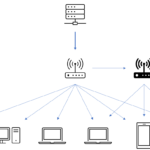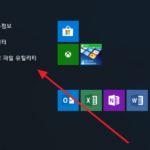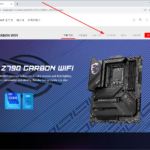기계식 키보드 / 종류와 장단점
Created 2024-07-10
Last Modified 2024-07-10
기계식 키보드는 타건감과 내구성에서 다른 키보드와 차별화됩니다. 기계식 키보드는 다양한 스위치 종류에 따라 특성이 달라지며, 사용자 경험에 큰 영향을 미칩니다.
청축(Blue Switch)
청축 스위치는 클릭 소리와 탁월한 타건감을 제공합니다. 타이핑 시 클릭 소리와 촉각 피드백이 명확하게 느껴져 기계식 키보드의 대표적인 스위치로 알려져 있습니다.
장점
- 명확한 클릭 소리와 촉각 피드백
- 타이핑 감각이 좋고 만족감이 높음
- 타자 속도 향상에 도움
단점
- 소음이 크기 때문에 조용한 환경에서는 부적합
- 반복적인 사용 시 손목에 부담이 될 수 있음
적축(Red Switch)
적축 스위치는 클릭 소리 없이 부드럽고 가벼운 타건감을 제공합니다. 게임용으로 많이 사용되며, 빠른 키 입력이 필요한 사용자에게 적합합니다.
장점
- 부드럽고 조용한 타건감
- 빠른 반응 속도로 게임에 최적화
- 피로감이 적어 장시간 사용에 적합
단점
- 촉각 피드백이 적어 타이핑 정확도가 떨어질 수 있음
- 클릭 소리 없는 타건감이 밋밋하게 느껴질 수 있음
갈축(Brown Switch)
갈축 스위치는 클릭 소리 없이 촉각 피드백을 제공하는 중간 성격의 스위치입니다. 타이핑과 게임 모두에 적합한 다목적 스위치로 인기가 높습니다.
장점
- 조용하면서도 촉각 피드백 제공
- 타이핑과 게임 모두에 적합
- 적당한 반응 속도와 타건감
단점
- 클릭 소리가 없어서 청축만큼 명확한 피드백은 아님
- 사용자의 선호도에 따라 타건감이 밋밋할 수 있음
흑축(Black Switch)
흑축 스위치는 적축과 비슷하지만 더 무거운 압력으로 키를 눌러야 합니다. 타이핑보다 게임용으로 적합하며, 무거운 타건감을 선호하는 사용자에게 좋습니다.
장점
- 빠르고 강력한 반응 속도
- 게임 플레이 시 우발적인 키 입력 방지
- 내구성이 뛰어남
단점
- 무거운 타건감으로 인해 장시간 사용 시 피로감 증가
- 타이핑 시 손목에 부담이 될 수 있음
녹축(Green Switch)
녹축 스위치는 청축과 비슷하지만 더 무거운 압력을 요구합니다. 타건감과 클릭 소리가 강해 기계식 키보드의 느낌을 극대화합니다.
장점
- 강한 클릭 소리와 확실한 타건감
- 타자 속도 향상에 도움
- 키 입력이 명확하게 느껴짐
단점
- 매우 큰 소음
- 무거운 타건감으로 장시간 사용 시 피로감 증가
- 손목에 부담이 될 수 있음
마치며
기계식 키보드는 사용자의 용도와 선호도에 따라 다양한 스위치 옵션을 제공하여 타건감, 소음, 반응 속도 등을 조절할 수 있습니다. 청축은 타이핑 감각과 소음을, 적축은 부드러운 타건감과 게임용으로, 갈축은 다목적용으로, 흑축과 녹축은 무거운 타건감을 원하는 사용자에게 적합합니다. 각 스위치의 장단점을 잘 고려하여 자신에게 맞는 기계식 키보드를 선택하시기 바랍니다.